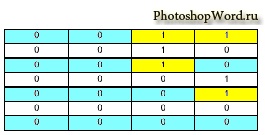
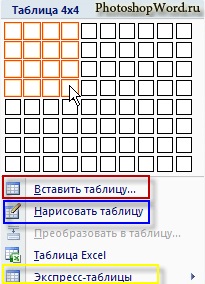
Apăsarea acestui buton afișează o fereastră în care putem selecta ne dorit să rânduri și coloane într-o regiune plină cu celule simulate.
În caseta de dialog, ni se cere să ne facă numărul de rânduri și coloane. și, de asemenea, posibilitatea de a alege modalitatea de a seta latimea coloanelor - selectarea automată sau valoare fixă (de conținut sau de lățimea ferestrei).
Pentru a vă deplasa între celule în timpul umplerii sau de editare a datelor, trebuie să utilizați cursorul mouse-ului, tasta Tab sau săgețile de pe tastatură.
Dacă avem nevoie pentru a crea un tabel cu o structură mai complexă, de exemplu, cu un număr variabil de celule într-un rând, puteți desena.
În acest scop, pagina INSERT bandă, faceți clic din nou pe butonul de masă și selectați Desenați tabelul (a se vedea figura de mai sus).
cursorul nostru se schimbă la un creion. Acum, pentru a determina frontiera externă a tabelului. aveți nevoie pentru a desena un dreptunghi. Pentru a face acest lucru, țineți apăsat butonul stâng al mouse-ului și trage (întindere) zona indicată de linia întreruptă temporar (de îndată ce vom da drumul butonului stâng al mouse-ului, zona va fi evidențiată printr-o linie solidă). În interiorul acestui dreptunghi trage o linie de coloane și rânduri (trage o linie în celula corectă ne (e) - linia de sine care leagă partea rovnenko a celulei).
Pentru a elimina un linii trase în mod eronat, puteți utiliza instrumentul radiera. Apăsați butonul de pe pagina DESIGNER LIMITELE banda DRAW.

În meniul are, de asemenea, un buton pentru a desena un tabel. precum și pe pagina BOX bandă.
Pentru a permite eliminarea modului frontierelor trebuie să apăsați pe butonul de gumă de șters. Cursorul este adus în fața noastră în formă de gumă de șters. Pentru a elimina noi care nu sunt necesare o linie în tabelul Word. faceți clic pe butonul din stânga al mouse-ului.
Pentru a termina desenul sau timpii ºtergerea suficient doar să faceți clic dincolo de limita exterioară a mesei sau de două ori în fiecare celulă.
Putem converti, de asemenea, la un tabel existent deja în textul nostru delimitat. Caracterul tab (Tab) sau virgula pot marca locurile de defalcare a textului în coloane.
Pentru aplicarea conversiei trebuie să selectați textul, faceți clic pe tabelul de pe pagina Inserare și selectați converti la o masă.
În caseta de dialog care rezultă, puteți selecta separatorul de caractere dorit: paragraf marca, fila, sau în virgulă a deveni orice alt semn. Și, de asemenea, puteți specifica parametrii o defalcare a textului în rânduri și coloane.
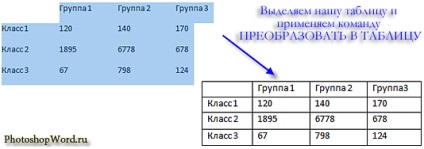
Tabelul de conversie inversă în text, și anume curățați masa și se lasă numai textul.
Pentru a face acest lucru, selectați rândurile din tabel. du-te la panglica fila Aspect și faceți clic pe butonul Detalii.
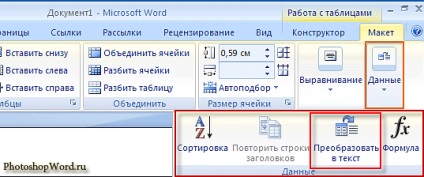
Nazham pe aceste butoane aduce o casetă de dialog în care putem alege ce caractere vor fi delimitate în textul final: marca paragraf, fila, virgulă sau orice alt semn.